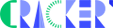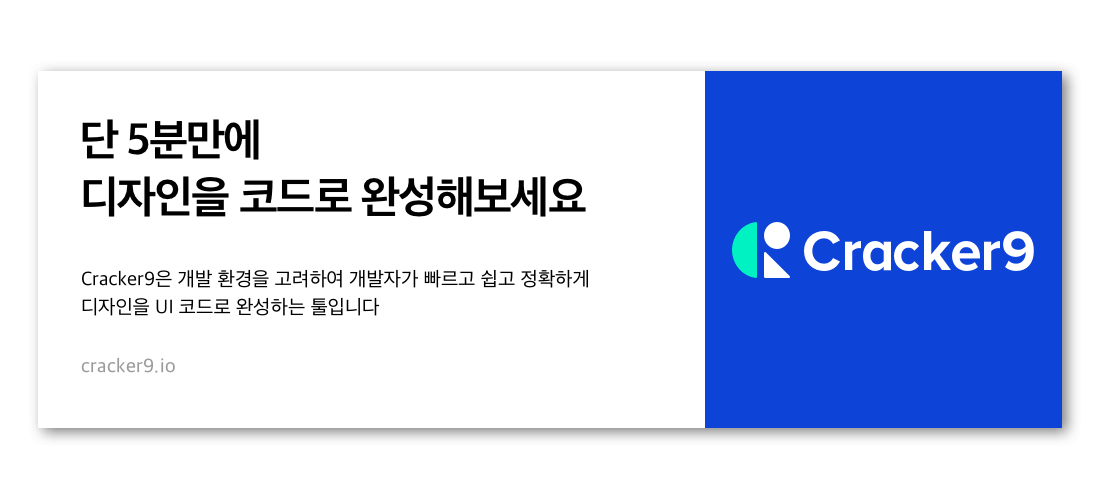시작

영화 ‘캡틴 아메리카: 시빌워’를 본 사람이라면 작은 ‘앤트맨’의 존재감이 누구보다 컸다고 말할 수 있습니다. 앤트맨은 가장 중요한 전투 신에서 자유자재로 신체 크기를 바꾸며 맹활약을 한 히어로인데요.
안드로이드에도 이런 앤트맨처럼 크기를 자유자재로 바꾸되, 해상도를 그대로 보존하여 앱을 구현하는데 큰 도움을 주는 이미지 저장방식이 있습니다. 바로 나인패치입니다. 포스팅을 통해 나인패치를 이해해보고자 합니다.
나인패치 이해하기
#사이즈는 바뀌지만 내용은 그대로
영화 속 앤트맨은 핌입자를 통해 분자보다 더 작은 양자 사이즈만큼 작아졌다가, 비행기보다 더 큰 사이즈로 변하는 히어로인데요. 핌 입자를 사용시 질량에는 변화가 없어 작아진 크기에서도 정상 어른의 펀치와 같은 위력을 줍니다.
나인패치 역시 앤트맨과 같은 특징을 가지고 있는데요. 우리가 사용하고 있는 핸드폰의 해상도는 제각각 입니다. 하지만 이미지를 그 해상도에 전부 맞춰서 제작하기에는 무리가 있죠. 그렇기 때문에 디바이스에 표현되는 아이콘이나 버튼 등에 확대 되는 영역을 지정해줍니다. 그러면 큰 해상도에 이미지를 적용 하여도 픽셀이 깨지지 않고 확대된 이미지를 사용 할 수 있습니다.
좀 더 정확하게 설명하자면, 이미지를 9분할 하여 확대되는 영역과 아닌 영역을 구분하여 저장하는 방식이며 이미지 확장자는. 9.png가 됩니다. 아래의 그림에서 살펴보면 빨간색 화살표 영역은 늘어나고 흰색 영역은 늘어나지 않게 됩니다.
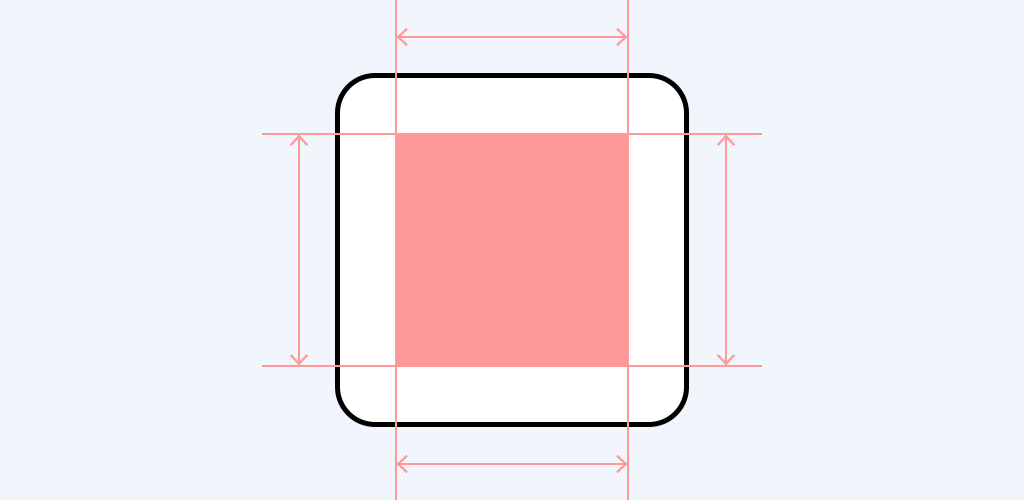
나인패치 이미지가 어떤 구조를 가지고 있는 어떻게 동작하는지에 대해 추가적으로 설명해보겠습니다.
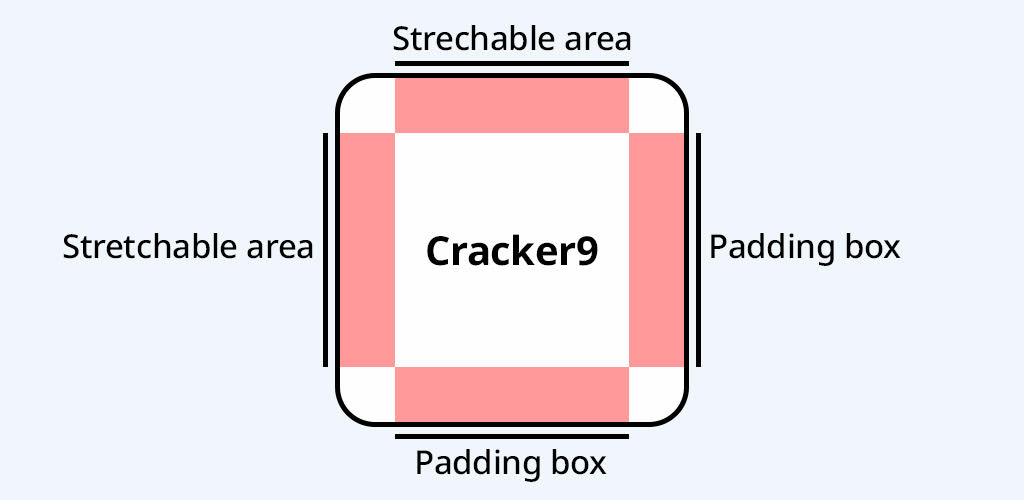
우선, 나인패치는Stretchable area와 Padding box 두가지의 영역으로 나뉩니다.
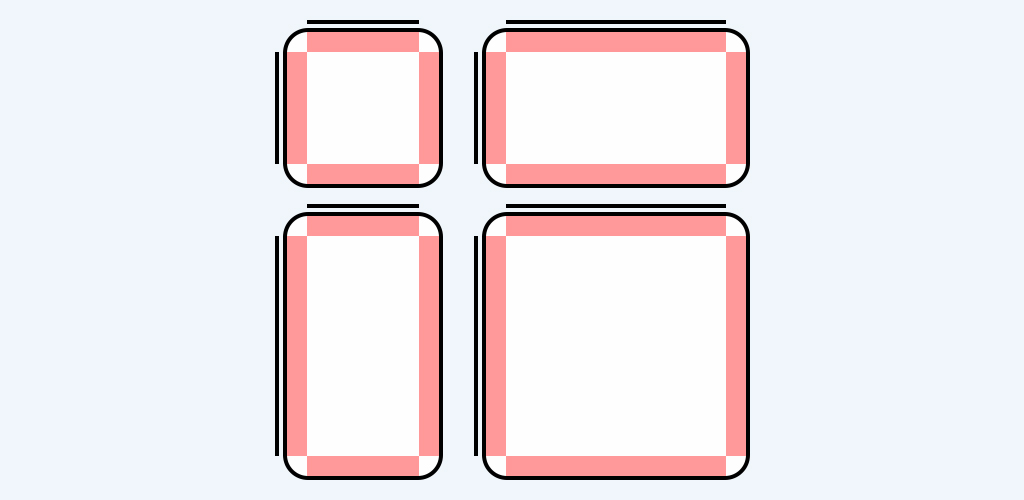
Stretchable area는 늘어나는 영역은 이미지를 늘려주는 구간을 설정해주는 나인패치 영역입니다. 그래서 가로, 세로 어떤 크기로 늘어나도 형태가 깨져 보이지 않습니다.
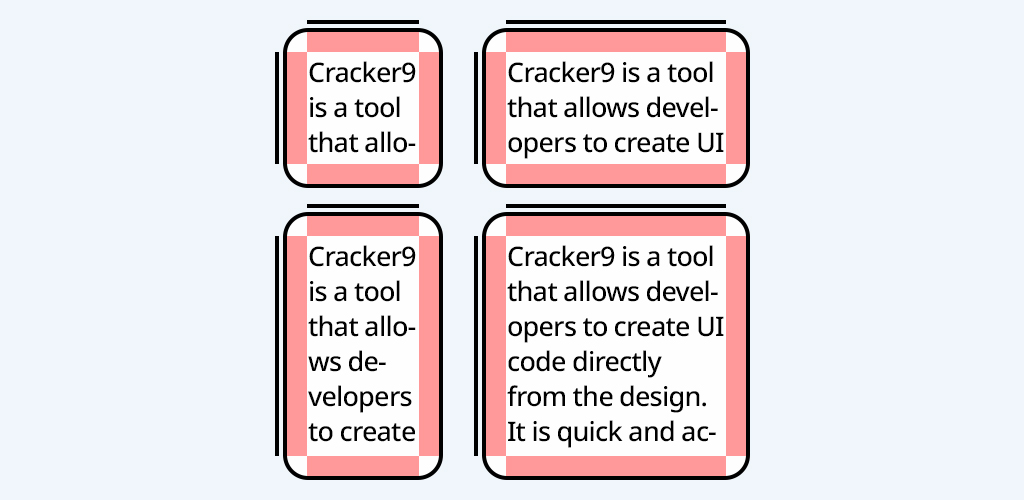
Padding box는 이미지 위에 어떠한 내용물을 어느 위치에 표시할지 정의 하는 영역입니다.
버튼 크기가 변경되어도 정보 표시 영역을 나인패치로 잡아 좌우,상하 여백은 그대로 두고 이미지 확대/축소에 따른 텍스트가 정리되어 보여집니다.
나인패치는 1px 검정색 선의 길이와 여백을 이용해서 늘려주고 싶은 이미지 영역과 표현하고 싶은 텍스트의 영역을 지정할 수 있는 것입니다.
조금은 복잡해 보이지만, 나인패치로 지정하는 과정이 필요한 이유는 모바일은 한정된 용량을 가지고 있기 때문에 용량을 줄여서 하나의 이미지로 다양하게 사용할 수 있도록 하기 위해서 입니다.
나인패치 만들어보기
#만드는 방법
나인패치를 만드는 방법에는 여러가지가 있습니다.
- 포토샵으로 만들고, 확장자를 name.9.png으로 저장
안드로이드 sdk 도구를 다운로드하여 만든다.
Android Asset Studio 활용
http://romannurik.github.io/AndroidAssetStudio/nine-patches.html
그중에서 툴 설치도 필요 없고 쉽게 만들 수 있는 3번의 방법을 활용하여 간략하게 나마 만들어보겠습니다.
#우리는 그저 감사하게 사용할 뿐
세상은 넓고 금손이 많은 것 같아요. 빠르게 만들수 있는 방법을 선택하겠습니다. 위 3번의 주소를 타고 사이트에 접속하면 아래와 같은 화면이 보여집니다.
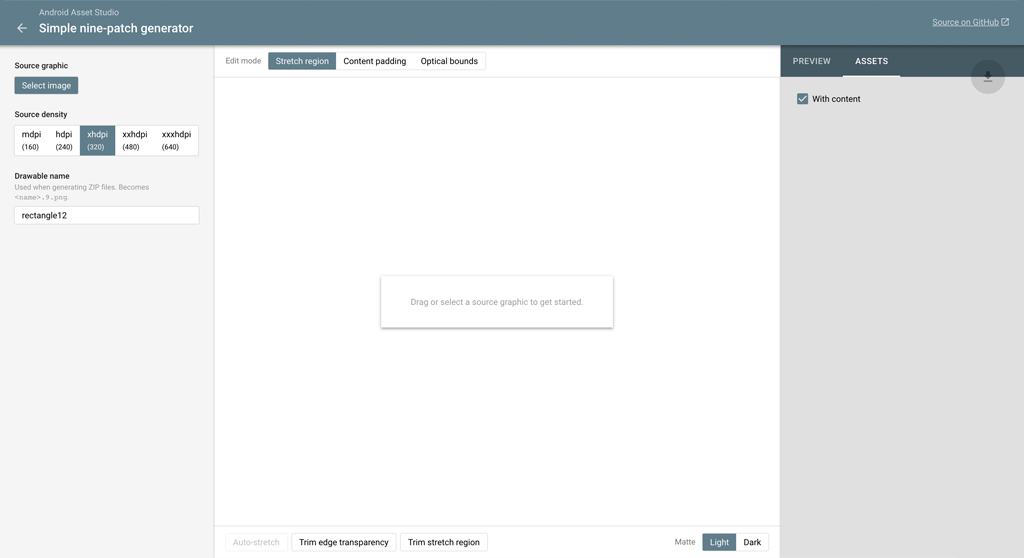
나인패치를 만들 수 있는 웹 툴인데, 저 사이트에는 나인패치 뿐만 아니라 안드로이드 디자인을 위한 다양한 툴을 제공하니 한번 참고해보시면 좋을 것 같습니다. 언제 이런걸 만들 생각을 하셨는지 한번 더 자괴감과 감사함을 느끼며 샘플 버튼 이미지를 불러옵니다.
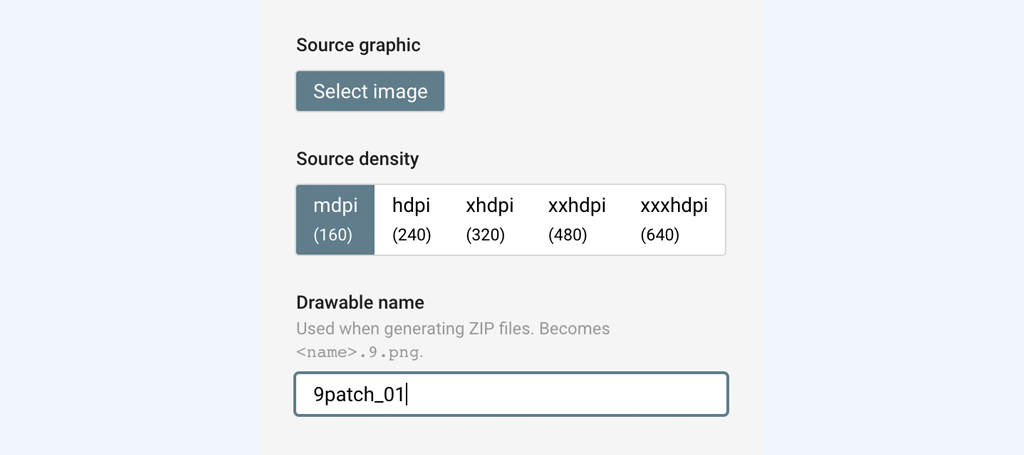
왼쪽 패널을 보면 이미지의 리소스 해상도를 지정하는 부분과 Drawable 이름을 편집할 수 있는 기능이 있습니다. 이름을 변경하게 되면 zip파일로 다운 받았을 때 변경된 이름으로 다운로드 됩니다.
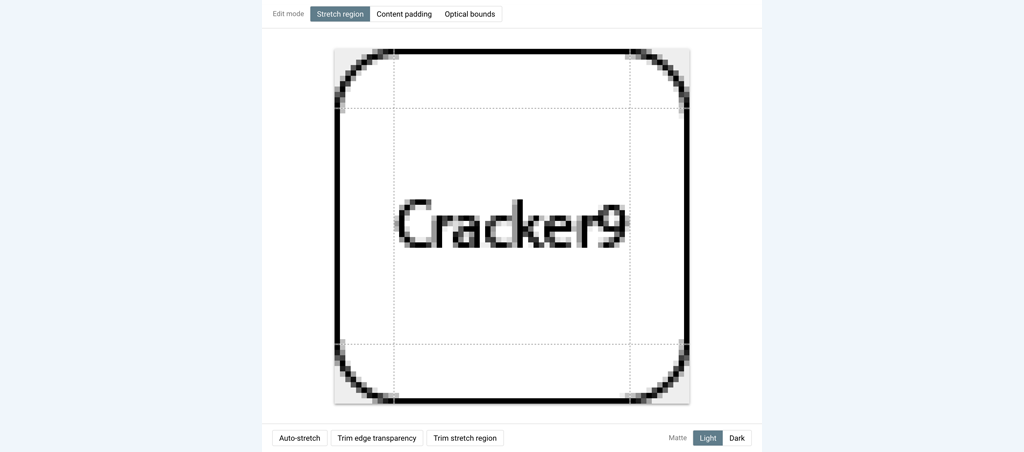
자 그럼 불러온 이미지가 가운데 화면에 보여집니다. Stretch Regions는 늘어나게 되는 부분을 설정하는 것입니다. 화면에 보이는 얇은 검은 선으로 Stretch Regions을 지정하면 됩니다.
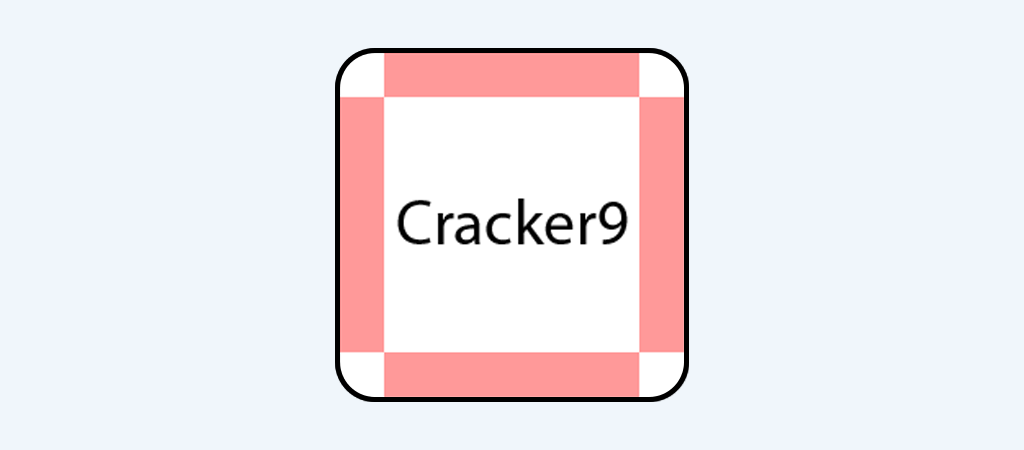
위와 같이 설정하게 되면 해상도에 따라 붉은색 부분이 늘어나게 됩니다.
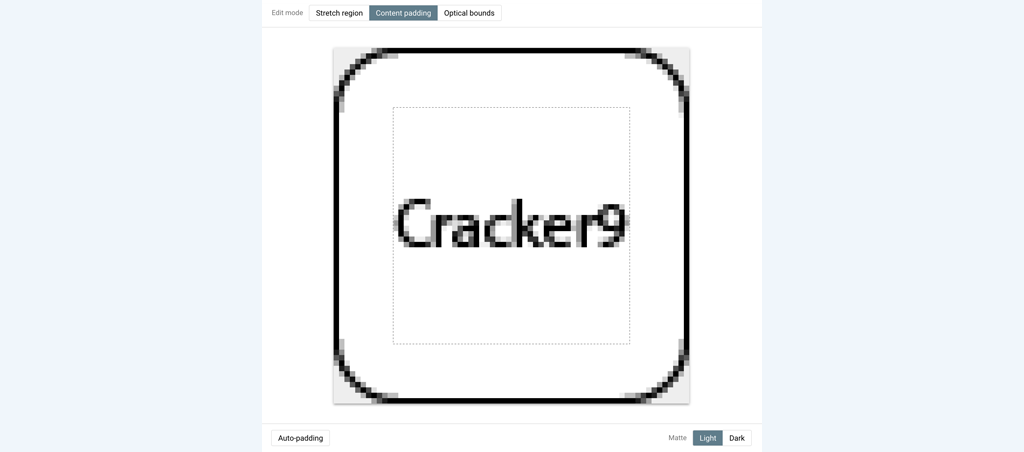
Contetns Padding은 안에 들어가는 텍스트가 들어가는 여백을 설정해줍니다.
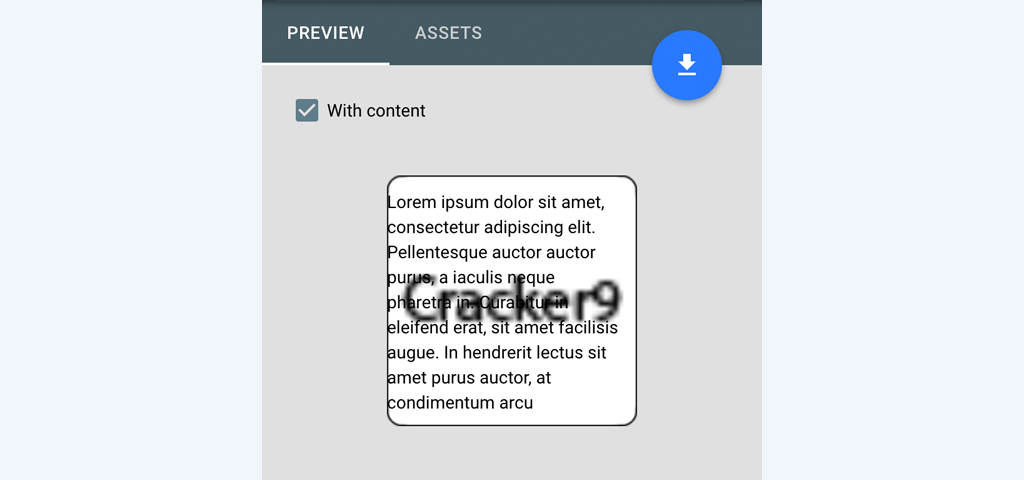
오른쪽 패널에서 Preview로 텍스트가 들어가는 것을 확인하면서 설정 할 수 있습니다.
With content를 체크해주셔야 텍스트가 보여집니다.
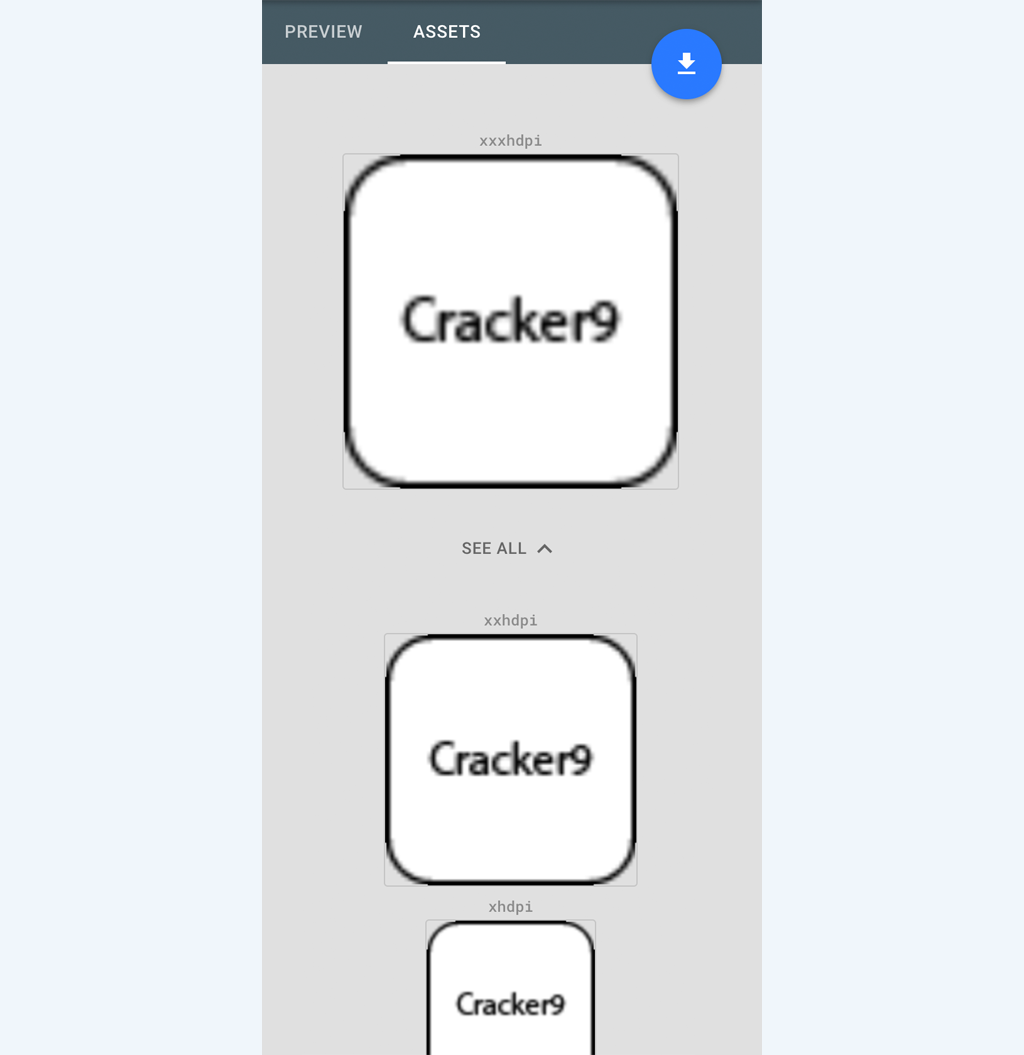
완성되면 Assets 탭에서 zip파일을 다운로드 받아주세요.
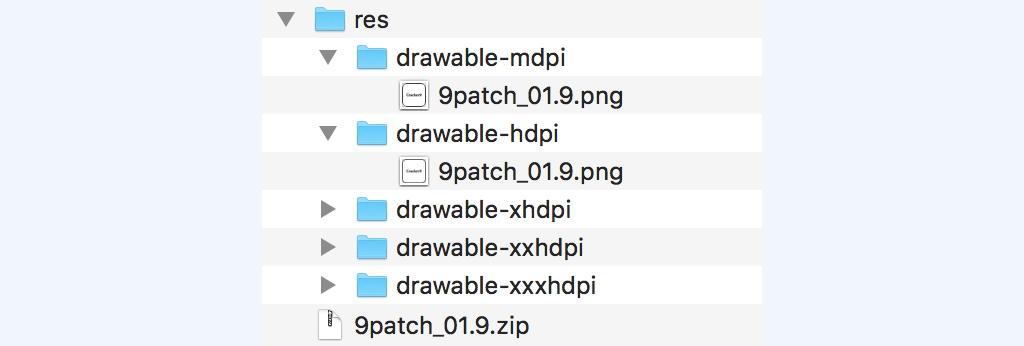
다운로드가 완료되면 drawable name.9.zip으로 다운로드 되고 zip파일을 압축해제 하면 해상도 별로 나인패치 파일이 생성됩니다.
부족하지만 나인패치에 대해 알아가는 시간이 되었기를 바라며, 이번 글은 여기서 마무리 하겠습니다.